Как отключить тачпад ноутбука в Windows 10

Большая часть пользователей Windows 10 используют операционную систему на ноутбуке. Хотя у нас на ноутбуке есть тачпад, большая часть пользователей подключает к устройству мышь. Поэтому при использовании мыши они предпочитают, чтобы тачпад не работал. Операционная система дает нам возможность отключить этот тачпад.
так что Если мы используем мышь на нашем ноутбуке с Windows 10, нам не о чем беспокоиться, потому что сенсорная панель собирается работать. Ниже мы покажем вам шаги, которые необходимо выполнить, чтобы добиться этого.
При использовании мыши мы часто случайно нажимаем на сенсорную панель, и курсор перемещается. То, что может многих раздражать. Но Windows 10 подумала об этом, потому что они дают нам встроенную функцию, которая позволяет тачпаду не работать.
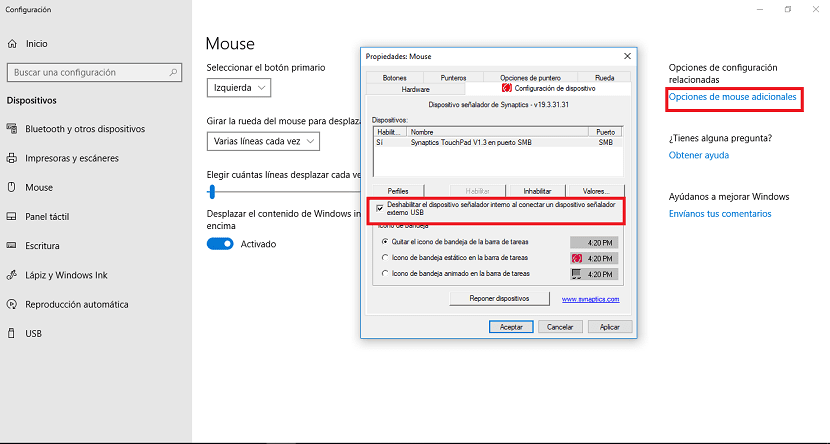
Прежде всего мы должны зайди в настройки Windows 10. Оказавшись внутри, нам необходимо перейти в раздел устройств. Получаем новый экран с меню слева. В этом меню мы должны выбрать опция под названием «Мышь». Это раздел, в котором мы находим опцию, которую необходимо изменить.
Нам нужно перейти к опции «Оставлять сенсорную панель активированной при подключении мыши» и активировать ее. Эта функция может у вас не работать, в этом случае вам необходимо перейти в Дополнительные параметры мыши это выходит с правой стороны. Откроется окно, в котором вам нужно найти раздел «Отключить внутреннее манипулятор при подключении внешнего USB-указательного устройства» и отметить его.
Мы принимаем это, и на этом процесс будет завершен.. Таким образом, в следующий раз, когда мы подключим мышь к нашему ноутбуку с Windows 10, сенсорная панель будет отключена, пока мышь подключена. Что сделает его использование более комфортным для нас.





